Η εφαρμογή Φωτογραφίες μπορεί να εισαγάγει φωτογραφίες από διάφορεςτύπους συσκευών. Αυτό περιλαμβάνει, χωρίς περιορισμό, τηλέφωνα, κάμερες και εξωτερικές μονάδες δίσκου. Στην πραγματικότητα, εάν συνδέσετε κάποια από αυτές τις συσκευές, η εισαγωγή φωτογραφιών ενδέχεται να αναφέρεται ως μία από τις προεπιλεγμένες ενέργειες που πρέπει να πραγματοποιούνται κάθε φορά που συνδέεται η συσκευή. Τούτου λεχθέντος, μερικές φορές λαμβάνετε το μήνυμα 'Trouble connecting' όταν εισάγετε σε Φωτογραφίες. Εδώ είναι μερικά πράγματα που μπορείτε να προσπαθήσετε να το διορθώσετε.
Οι διορθώσεις θα εξαρτηθούν από τον τύπο της συσκευήςεισάγετε φωτογραφίες από και σε ορισμένες περιπτώσεις τα βήματα θα είναι γενικά. Εάν αυτές οι διορθώσεις δεν λειτουργούν για εσάς και δεν επενδύεστε ιδιαίτερα στην εφαρμογή Φωτογραφίες, υπάρχουν αρκετές εναλλακτικές λύσεις που μπορείτε να δοκιμάσετε.

Ελέγξτε τα δικαιώματα και την ασφάλεια
Συσκευές όπως τα τηλέφωνα και οι μονάδες δίσκου έχουν ασφάλειαπου εμποδίζει την μη εξουσιοδοτημένη πρόσβαση. Στα τηλέφωνα, ίσως χρειαστεί να ξεκλειδώσετε τη συσκευή και στις συσκευές αποθήκευσης, ίσως χρειαστεί να χορηγήσετε ειδική άδεια ανάγνωσης / εγγραφής στη μονάδα δίσκου ή στο φάκελο από τον οποίο θέλετε να εισάγετε φωτογραφίες.
Αν προσπαθείτε να εισαγάγετε φωτογραφίες από ένα τηλέφωνο,ξεκλειδώστε το πριν το συνδέσετε στον υπολογιστή σας. Εάν η συσκευή είναι μια συσκευή αποθήκευσης, ελέγξτε τα δικαιώματα και αποκτήστε πρόσβαση σε αυτήν. Κλείστε και ανοίξτε ξανά την εφαρμογή Φωτογραφίες και προσπαθήστε να την εισαγάγετε.
Αν προσπαθείτε να εισάγετε φωτογραφίες απευθείας από ένακάμερα, είναι πιθανό να πρέπει πρώτα να αλλάξετε μια ρύθμιση σε αυτήν. Ορισμένες κάμερες δεν μπορούν να εξάγουν φωτογραφίες απευθείας και η κάρτα αποθήκευσης τους πρέπει να αφαιρεθεί και να εισαχθεί σε έναν αναγνώστη καρτών για να βγει από αυτές οι φωτογραφίες. Σε άλλες περιπτώσεις, οι κάρτες μερικές φορές πρέπει να ξεκλειδωθούν.
Ελέγξτε το καλώδιο σύνδεσης
Ανεξάρτητα από τον τύπο της συσκευής που εισάγετεαπό τις φωτογραφίες, θα πρέπει να το συνδέσετε χρησιμοποιώντας κάποιο καλώδιο. Αν το καλώδιο έχει καταστραφεί με οποιονδήποτε τρόπο, μπορεί να εμποδίσει την επικοινωνία φωτογραφιών και την πρόσβαση στα δεδομένα. Δεν αρκεί να εντοπίζεται ακριβώς η συσκευή. Δεν θα εγγυηθεί ότι τα δεδομένα από αυτό μπορούν να διαβαστούν. Βεβαιωθείτε ότι χρησιμοποιείτε καλώδιο καλής ποιότητας και δοκιμάστε διαφορετικό, αν μπορείτε.
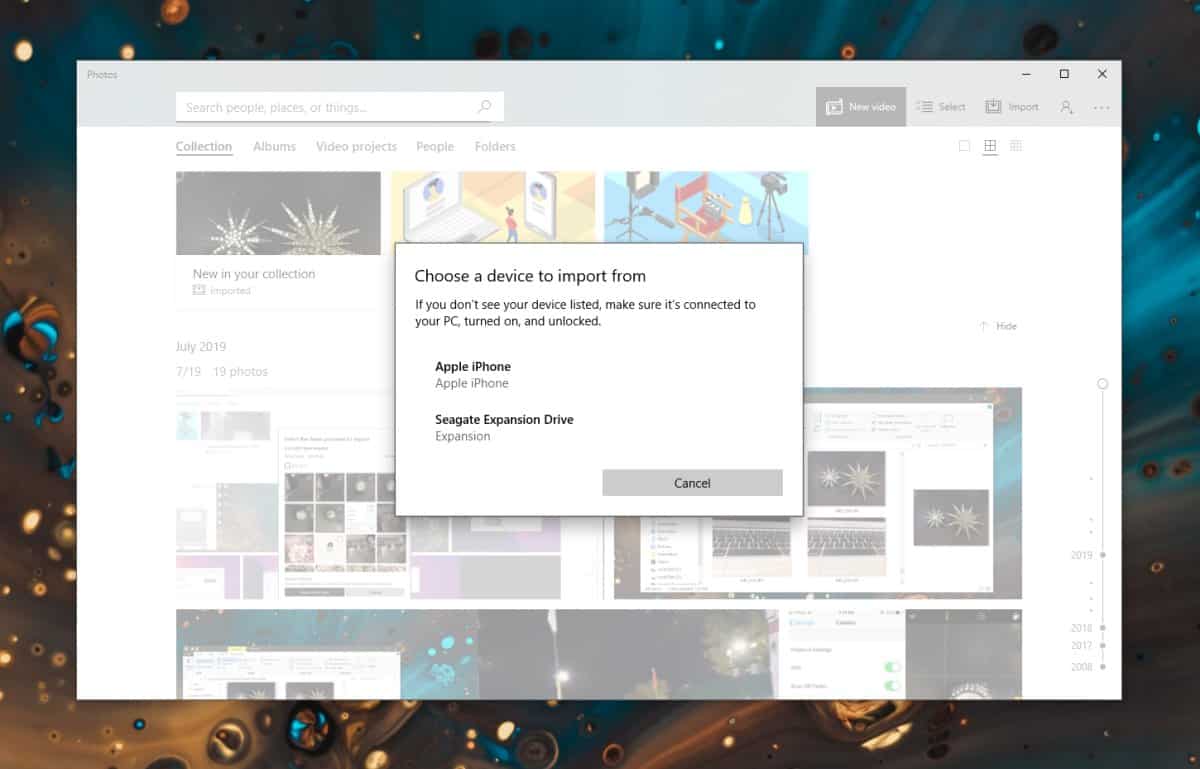
Ελέγξτε τους οδηγούς
Αν και οι περισσότερες συσκευές που μπορείτε να εισαγάγετε φωτογραφίεςαπό είναι γενικά plug & play, είναι πιθανό ότι χρειάζεστε ένα πρόγραμμα οδήγησης για να συνδεθείτε με αυτό ή ειδικό λογισμικό. Αυτό μπορεί πιθανότατα να ισχύει και στην περίπτωση φωτογραφικών μηχανών και μερικών σπάνιων περιπτώσεων και τηλεφώνων. Εγκαταστήστε οποιοδήποτε λογισμικό που συνιστάται για τη συσκευή σας. Σε γενικές γραμμές, αν πρόκειται για πρόβλημα με τον οδηγό, δεν θα μπορείτε να προβάλετε τις φωτογραφίες από το File Explorer.
Αλλάξτε τις θύρες USB
Κάθε συσκευή που συνδέεστε στον υπολογιστή σας, εσείςπιθανώς να το κάνετε μέσω θύρας USB. Είναι πιθανό ότι η θύρα δεν λειτουργεί σωστά. Μπορεί να είναι σε θέση να φορτίσει μια συσκευή και μπορεί να εντοπιστεί η συσκευή, αλλά δεν υπάρχει ακόμα καμία εγγύηση ότι λειτουργεί σωστά. Αλλάξτε τις θύρες USB και αποφύγετε τη χρήση USB hubs ή extenders για να συνδεθείτε στον υπολογιστή σας.
Επανεκκινήστε τα πάντα
Δοκιμάστε να κάνετε επανεκκίνηση των Windows και επίσης να κλείσετε καιεκτελώντας ξανά την εφαρμογή. Επίσης, εάν η επιλογή εισαγωγής από τις φωτογραφίες δεν λειτουργεί, συνδέστε τη συσκευή και από τη λίστα των ενεργειών που εμφανίζονται, επιλέξτε Εισαγωγή. Μπορεί να κάνει τη δουλειά.
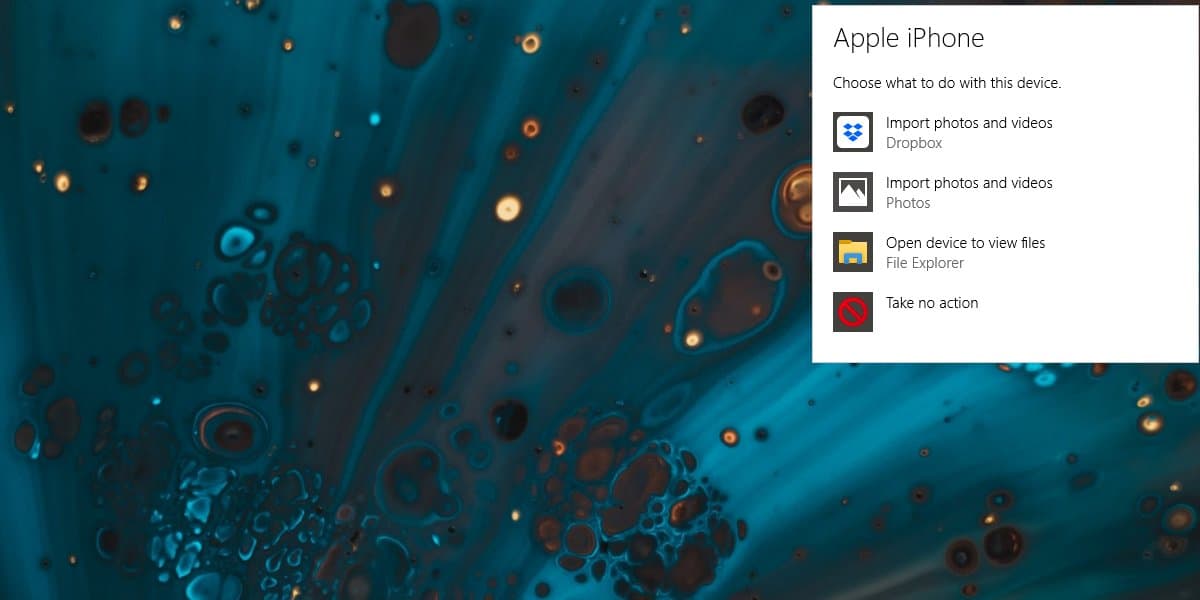













Σχόλια